Bez ohledu na to, jestli nahráváš podcast, edituješ hudbu nebo jen experimentuješ s audio, výběr správného softwaru je klíčový. Audacity je jednou z nejznámějších a nejčastěji používaných open-source softwarových řešení pro úpravu zvuku. V této textové nápovědě získáš komplexní přehled o funkcích Audacity a naučíš se, jak efektivně využívat software k zahájení vlastních audio projektů.
Nejdůležitější poznatky
- Audacity je univerzální software pro nahrávání a úpravu zvuku.
- Uživatelské rozhraní může na začátku působit matoucím dojmem, ale nabízí mnoho užitečných funkcí.
- Effektivní využití nástrojové lišty může výrazně zlepšit tvou produktivitu.
- Výběr a úprava zvuku jsou klíčovými funkcemi, které bys měl ovládnout.
Krok za krokem
1. Otevřít Audacity a seznámit se s uživatelským rozhraním
Když otevřeš Audacity, budeš ihned konfrontován s uživatelským rozhraním. Na první pohled to může působit trochu přehlceně, ale nedělej si starosti - existuje spousta užitečných funkcí, které můžeš využít. Hlavní nástroje najdeš v horním panelu úloh, kde se můžeš snadno orientovat.
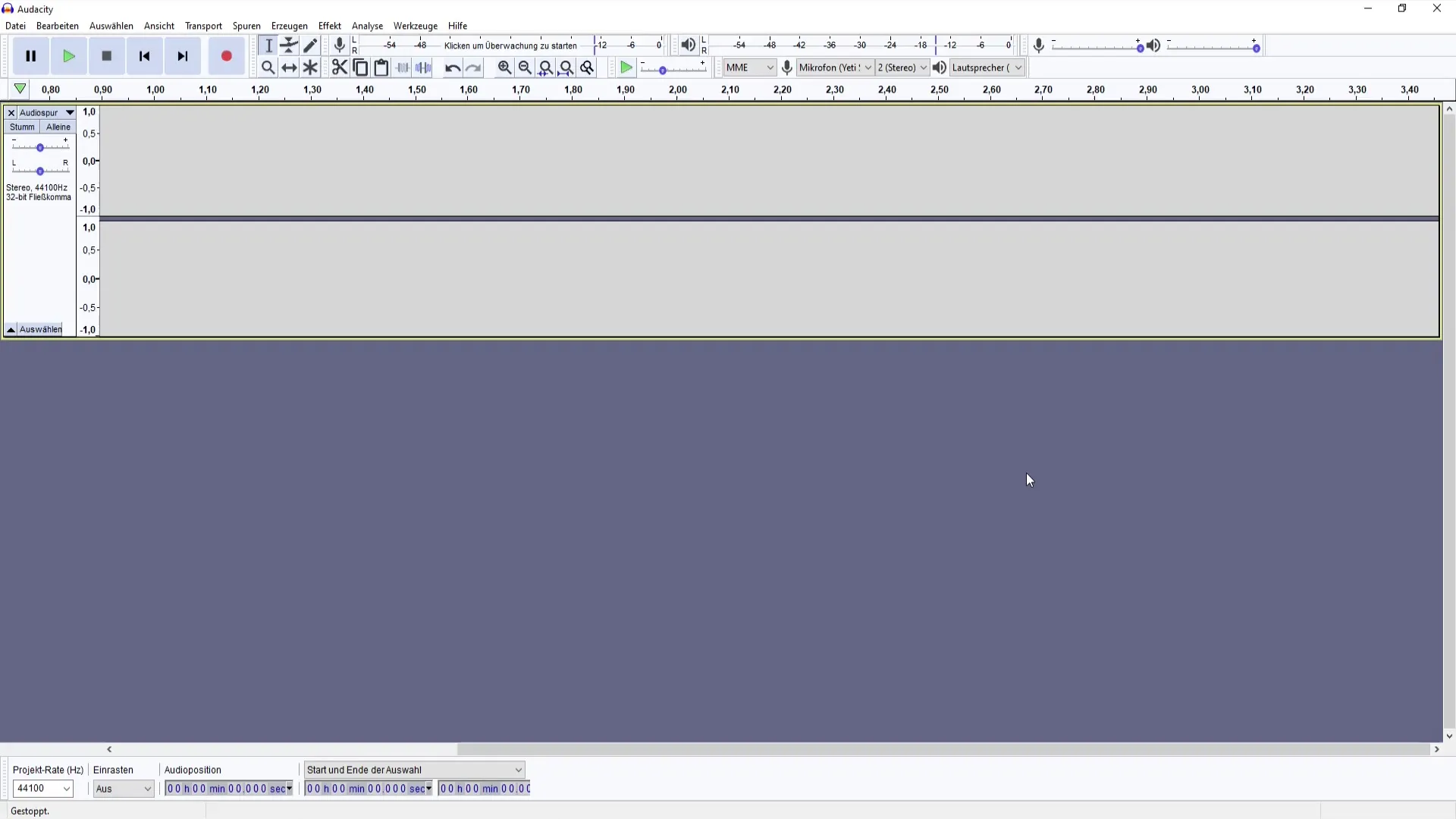
2. Spuštění audio nahrávání
Aby ses mohl začít s nahráváním, musíš kurzor posunout na místo, kde chceš začít nahrávat. Tlačítko pro spuštění nahrávání ti usnadní započetí procesu. Jednoduchý způsob pauzování nahrávání je stisknutí mezerníku.
3. Využití funkce Zoom
Přiblížení v Audacity ti může pomoci lépe upravit detaily tvé nahrávky. Můžeš se přiblížit nebo oddálit přímo myší nebo použít klávesovou zkratku pro zoom (F4). Toto je zvláště užitečné, pokud chceš provádět přesné úpravy.
4. Úprava začátků a konců nahrávek
Můžeš skočit na začátek nebo konec nahrávky, abys mohl provést rychlé úpravy. Tím se zjednoduší úprava dlouhých záznamových stop. Nezapomeň, že můžeš pomocí výběrového nástroje (F1) vybrat část zvukové stopy.
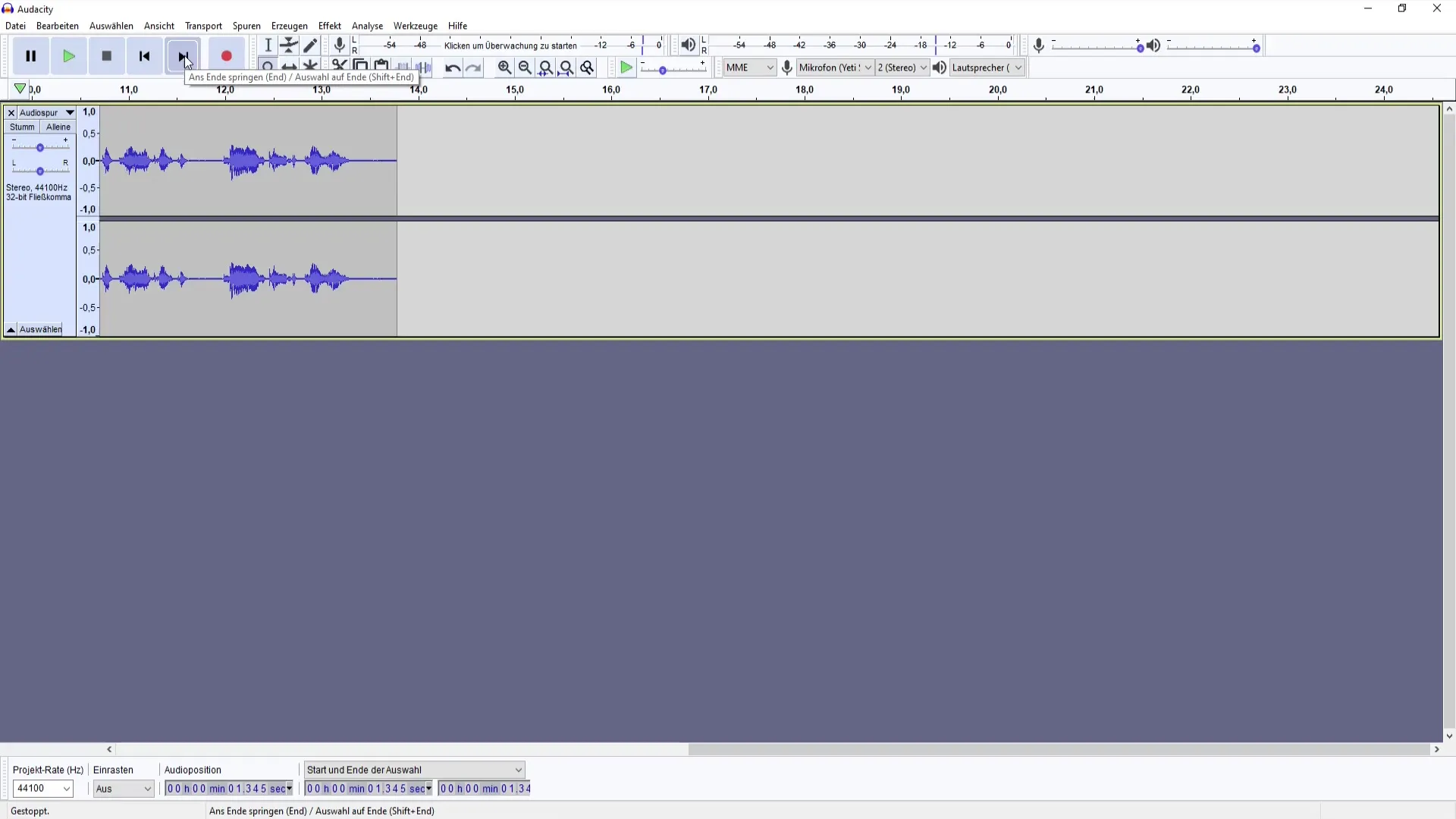
5. Úprava a mazání zvukových stop
Nelíbí se ti nějaká část tvé nahrávky? S jednoduchým výběrem a stiskem klávesy Delete můžeš odstranit nechtěné části. Také je užitečné zpětné tlačítko (Ctrl + Z) pro plynulou úpravu.
6. Použití funkce křivek obálky
S křivkovým nástrojem můžeš upravit hlasitost zvukové stopy. Tato funkce je velmi užitečná k nastavení různých částí nahrávky hlasitěji či tišeji. Přiznejme si, že tuto funkci ne každý často používá, protože může být občas trochu zrádná.

7. Nástroj pro střih a kopírování/vložení
Nástroj pro střih ti umožní označit a vyjmout části zvukové stopy. Můžeš také kopírovat audio (Ctrl + C) a vložit na nové místo (Ctrl + V). To je obzvláště užitečné, když chceš přeuspořádat části nahrávky.
8. Výběr zvukových zdrojů
V horní liště si můžeš vybrat zvukový zdroj. Pokud máš připojený mikrofon, ujisti se, že je správně vybrán. Stejné platí pro výstupní zařízení, což ti pomůže kontrolovat zvuk.
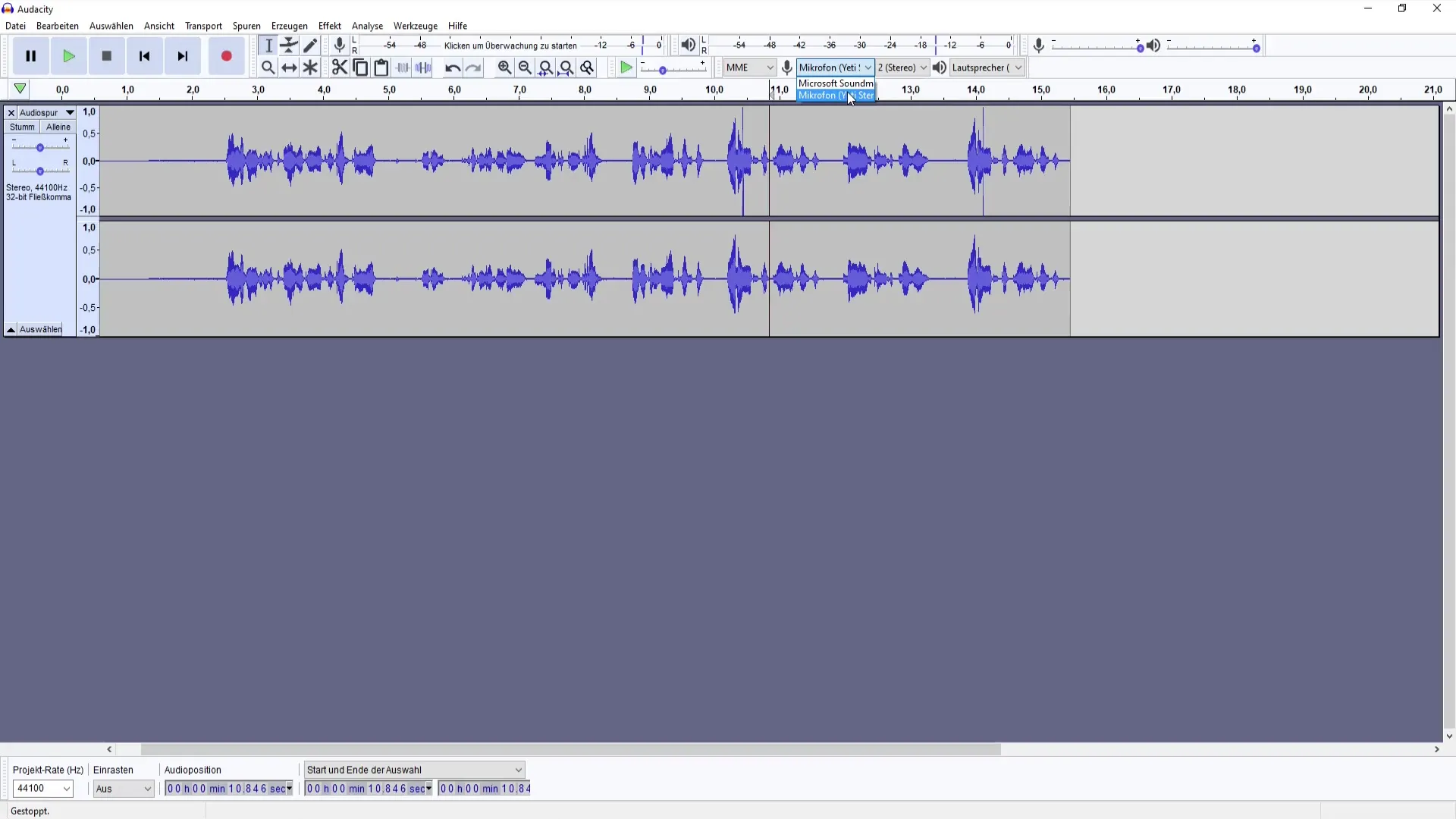
9. Funkce pro úpravu hlasitosti
Hlasitost tvé nahrávky můžeš také nastavit. Ať už zvolíš maximální hlasitost nebo najdeš rovnováhu mezi hlasitým a tichým, záleží na tvém projektu. Ujisti se, že si budeš během nahrávání hlasitost sledovat.
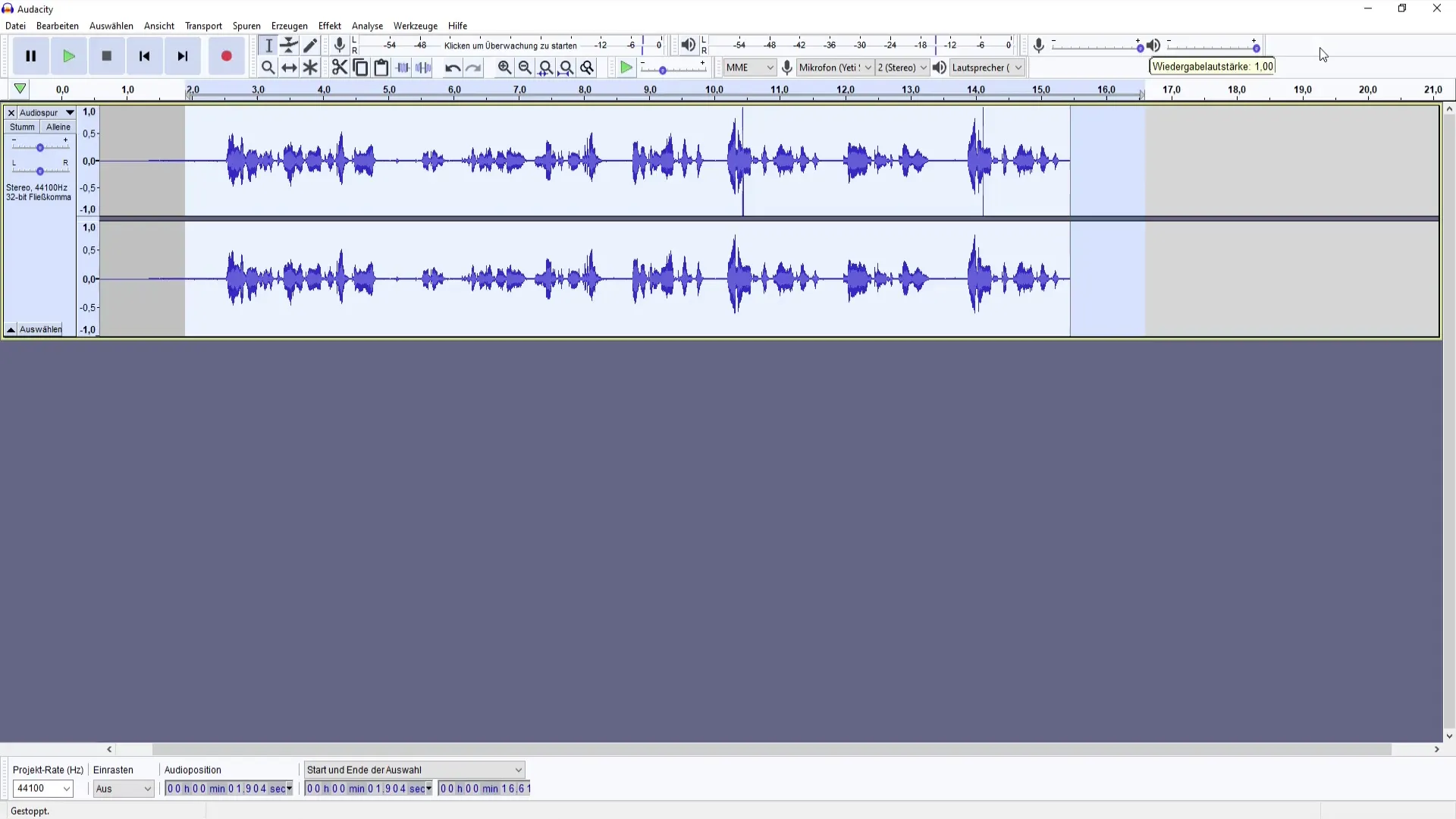
10. Základní funkce a uložení ticha
Audacity nabízí také možnosti vytváření ticha mezi nahrávkami. To může být důležité pro různé projekty, i když to není pro všechny. To ti umožní zajistit, že tvá nahrávka má požadovanou strukturu.

11. Ukončení a další kroky
Po seznámení se s základními funkcemi můžeš v dalším videu poznat různé efekty a speciální funkce programu Audacity. Tak budeš připraven(a) na další kroky.

Shrnutí
Audacity poskytuje komplexní a všestrannou platformu pro nahrávání a úpravu zvuku. S popsanými základními funkcemi jsi dokonale připraven(a) na realizaci vlastních zvukových projektů. Software může na začátku působit trochu přehlceně, ale nabízí vynikající nástroje pro správu zvuku.
Často kladené dotazy
Was ist Audacity? Audacity je bezplatný software s otevřeným zdrojovým kódem pro nahrávání a úpravu zvuku.
Jak spustit nahrávání v programu Audacity? Pro zahájení nahrávání klikněte na ikonu nahrávání v softwaru.
Jak mohu vymazat části nahrávky v Audacity? Můžete vybrat části a stisknout tlačítko Smazat nebo použít příkaz Zpět.
Mohu v Audacity upravovat zvuk během nahrávání? Ano, během nahrávání můžete upravovat hlasitost a další parametry v reálném čase.
Existuje způsob, jak přizpůsobit Audacity? Ano, uživatelské rozhraní může být přizpůsobeno včetně výběru vstupních zařízení a nastavení hlasitosti.


